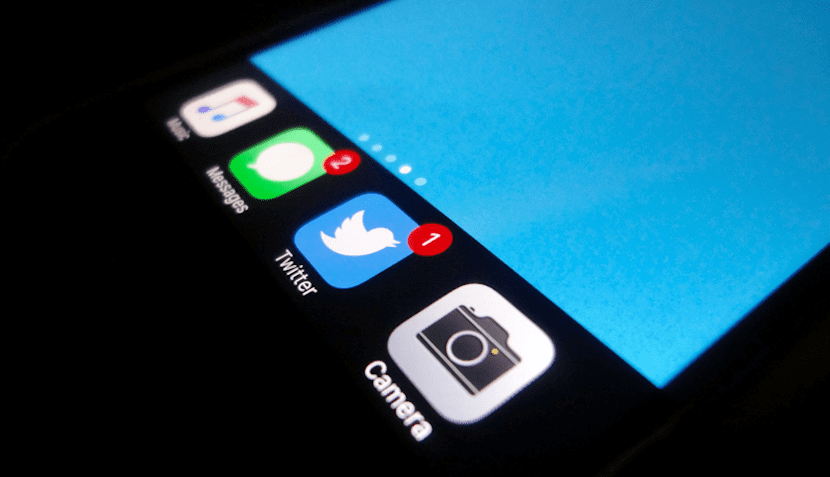
Kodayake a cikin ƙarni na huɗu na Apple TV zamu iya amfani da yanayin duhu, yafi farantawa ido rai a cikin ƙananan yanayin haske, kuma duk da hujjoji a cikin zurfin lambar iOS 10 waɗanda suka nuna isowar ta zuwa ga iPhone, iPad da iPod Taɓa, gaskiyar ita ce cewa yanayin duhu ko na dare bai riga ya samo kan na'urorin hannu ba.
Abin farin ciki, idan kuna fatan Apple ya fitar da wannan fasalin, akwai wata dabara da zata baka damar samun tashar jirgin ruwa, manyan fayiloli da kuma nuna dama cikin sauƙi a kan yanayin duhu "baƙi ƙwarai". Ya bayyana a sarari cewa ba daidai yake da yanayin duhu da kyau a hade cikin dukkanin tsarin ba, amma ba dadi ko kadan kuma, kyauta ne kuma baku da bukatar yantad da.
IPhone ɗinku na iya riga yana da yanayin duhu, ko kusan
Ba da daɗewa ba ko daga baya, Apple zai aiwatar da yanayin duhu akan na'urorin iOS. Lambar tsarin aiki, masu haɓaka sun ce, tana da bayyananniyar shaida daga gare ta, amma kun san cewa a cikin Cupertino suna son ɗaukar lokacin su kuma su sa mu jira.
Abin farin ciki, zaku iya jin daɗin wani abu mai kama da wannan yanayin duhu akan allon iPhone ɗinku ko iPad. A cikin wani dabaru mai sauƙi wanda ba zai ɗauke ku fiye da minti ɗaya ba, mai sauƙin aiwatarwa kuma wanda zaku buƙaci sabunta iPhone ɗinku zuwa iOS 10.
Yanayin duhu a cikin Dock da manyan fayiloli
Abu na farko da yakamata kayi shine ziyarci wannan rukunin yanar gizon daga wayarka ta iPhone. A can za ku sami nau'ikan bangon bango na musamman ko na bangon waya wanda zai ba ku damar canza wasu ɓangarorin ƙirar mai amfani zuwa baƙi. Binciki cikin zaɓuɓɓuka daban-daban. Akwai su cikin launuka masu launi amma a ƙasa, zaku iya samun wasu zaɓuɓɓuka masu launuka iri-iri. Da zarar ka zabi wanda ka fi so. ci gaba da yatsan ka a matse kan hoton saboda zabin "Ajiye hoto" ya bayyana akan allo kuma ta haka ne aka adana shi a cikin hoton ka na iPhone.
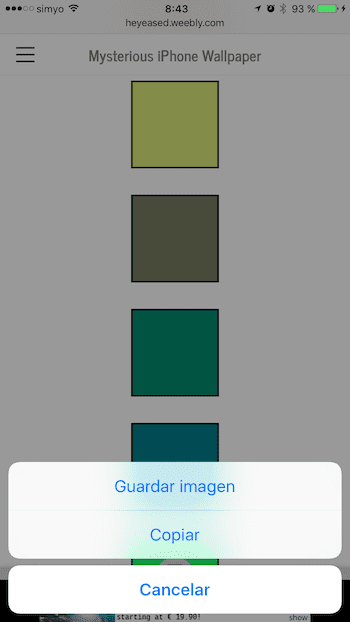
Adana zaɓaɓɓen salon a ƙasan ka ta hanyar riƙe yatsanka yana latsa shi
Da zarar ka adana fuskar bangon da aka zaba a jikin hotonka na iPhone, bude manhajar Hotuna, zabi fuskar bangon waya da ake magana a kanta (zai bayyana ne a matsayin tsararriyar kwance a kwance, ka natsu, komai ya daidaita), latsa maɓallin «Share» , kuma saita shi azaman fuskar bangon waya ta na'urarka.
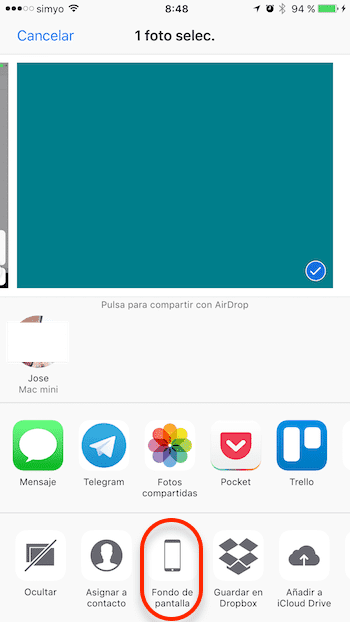
Dole ne kawai ku saita hoton da aka adana azaman bangon waya akan iPhone ɗinku
A cikin menu na fito-na fito wanda zai bayyana akan iPhone dinka, zaka iya zabar inda kake son ya bayyana akan iPhone dinka. Ka tuna cewa ya kamata aƙalla ka saita shi akan allon gida. Zaka iya saita bangon bango daban don allon kulle idan kuna so.
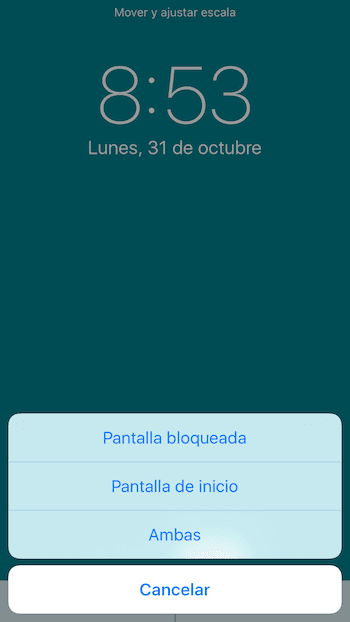
Kar ka manta: a ƙaramar, ya kamata ka saita fuskar bangon waya akan Fuskar allo ta iPhone
Yanzu zaka iya komawa zuwa babban allo na iPhone ɗin ka kuma zaka ga tasirin sihiri wanda aka ƙirƙira shi. Daga yanzu, abubuwa da yawa na keɓaɓɓiyar hanyar amfani da iOS 10 za a nuna su a matsayin baƙi ko duhu sosai. Za a nuna tashar jirgin da aljihunan akan allon gida tare da bayanan baƙar fata, yayin da za a nuna widget din cikin launin toka mai duhu sosai. Ko da alamar "X" lokacin da muke son cire wani app daga iphone din mu za a ganshi a wani yanayi mai tsananin duhu.
- Za a nuna tashar jirgin ruwa da manyan fayiloli a bayan fage
- Za a nuna nuna dama cikin sauƙi a kan launin toka mai duhu
Duk da haka, lokacin da ka buɗe babban fayil za ka iya tabbatar da cewa bango har yanzu translucent ne, ma'ana, cewa baƙar fata baya kawai ake nunawa a matakin farko, allon gida.
Kun tabbata cewa ba yanayin duhu bane wanda da yawa daga cikinmu ke ɗokin gani don iPhone da iPad, amma, yayin da Apple ya yanke shawarar ƙaddamar dashi, yana da kyau mafita.
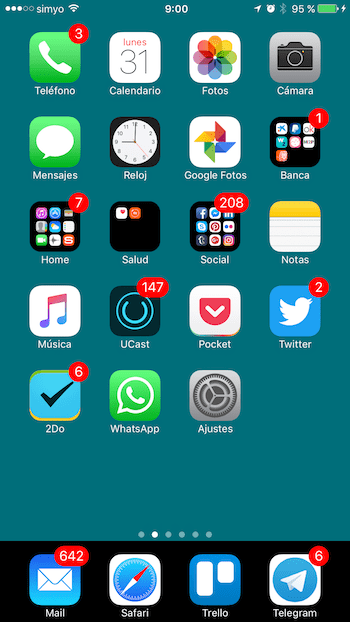


Tare da sabon sabuntawa 10.2 beta 1 wannan dabarar ta daina aiki, yanzu kawai kuna ganin asalin baƙar fata kuma doc yana ci gaba da wannan mummunan launin toka, kuma ba ya canza manyan fayiloli ko mai faɗaɗawa.
Abun tausayi